- Guide per Montare Video
- 1.Convertitori da audio a testo online gratuiti
- 2.Gli 9 migliori generatori di voci AI
- 3.Idee, Musica e Frasi per Video di Compleanno
- 4.Come Generare Sottotitoli Automatici in Video
- 5.Software Migliori per Montaggio Video con IA
- 6.Strumenti Online Migliori per Rimuovere Voce
- 7.Come Sostituire i Volti nei Video
- 8.Migliori Lettori Video Gratuiti per PC
- 9.Migliori programmi gratuiti per riprodurre DVD
- 10.Rimuovere rumori di sottofondo da video
- 11.Creare Video di Mappa di Viaggio Animata
- 12.I 10 Migliori Cutter Video Gratuiti
- Miglior Editor Video su PC: Filmora
- Provalo gratuitamente Provalo gratuitamente
Creare un effetto arancione infinito nei video
Gestire le voglie nella vita reale è un compito arduo, ma in digitale, effetti come Endless Orange possono mettervi di buon umore e darvi accesso a spuntini infiniti.
Creare un effetto arancione infinito nei video
Aggiornato il 09/04/2024• Soluzioni comprovate
Cosa occorre preparare:
- Un computer (Windows o macOS)
- Il vostro materiale video.
- Filmora video editor
 Garanzia di Download Sicuro, zero malware
Garanzia di Download Sicuro, zero malware
 Garanzia di Download Sicuro, zero malware
Garanzia di Download Sicuro, zero malware
(vai a scaricare Filmora mobile sul tuo dispositivo mobile tramite Appstore e GooglePlay).
*Le informazioni sul prodotto e sulla fatturazione ti verranno inviate via email dopo l'acquisto.
Scaricare e installare Filmora
Per cominciare, è necessario installare l'ultima versione del software sul sistema. Che si tratti di Windows o Mac, Filmora supporta entrambi i principali sistemi operativi.
Registrazione di filmati
Anche se il video verrà suddiviso in molti tagli, per il video grezzo dovrete girare un solo video. Il vostro video deve contenere un tavolo, tutte le forme di arance tagliate e poi riprendervi mentre fate finta di mangiarle e poi fate finta di volerne ancora. Sedersi su una sedia.

Posizionate il treppiede davanti a voi. Riprendere il video in modalità manuale e assicurarsi che la posizione del treppiede non cambi per tutta la durata del video. Iniziate il video come se aveste appena finito di mangiare le arance. Per l'effetto, prendete due ritagli di arancia nella mano sinistra e posizionatela in modo da sollevare il braccio verso l'alto. A questo punto, dite al vostro amico di sostituire lo scarto con mezza arancia.
Importazione nella timeline e marcatura dei punti di transizione
Dopo aver avviato la timeline di Filmora 11, importare il filmato grezzo e trascinarlo verso il basso. Guardate bene il video e vedete da vicino i punti in cui devono avvenire le transizioni e segnateli premendo 'M' sulla tastiera. Dividere il video per creare sezioni e riorganizzarle.
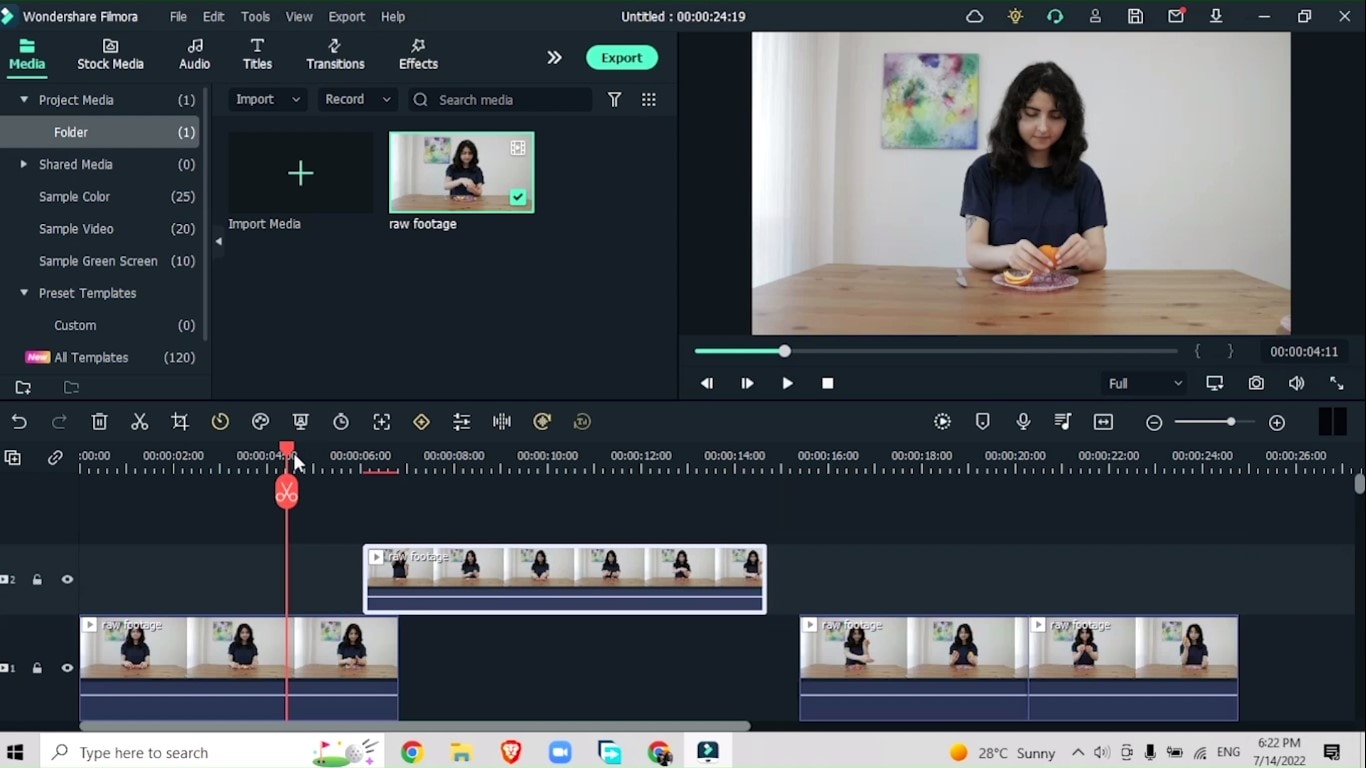
Cercare la sfocatura di movimento
All'interno di ogni sezione, cercate la sfocatura del movimento e premete 'M' sulla tastiera per contrassegnare i punti. Nascondere le altre tracce per marcare chiaramente i punti di sfocatura del movimento. Procedere in questo modo per tutte e tre le transizioni.
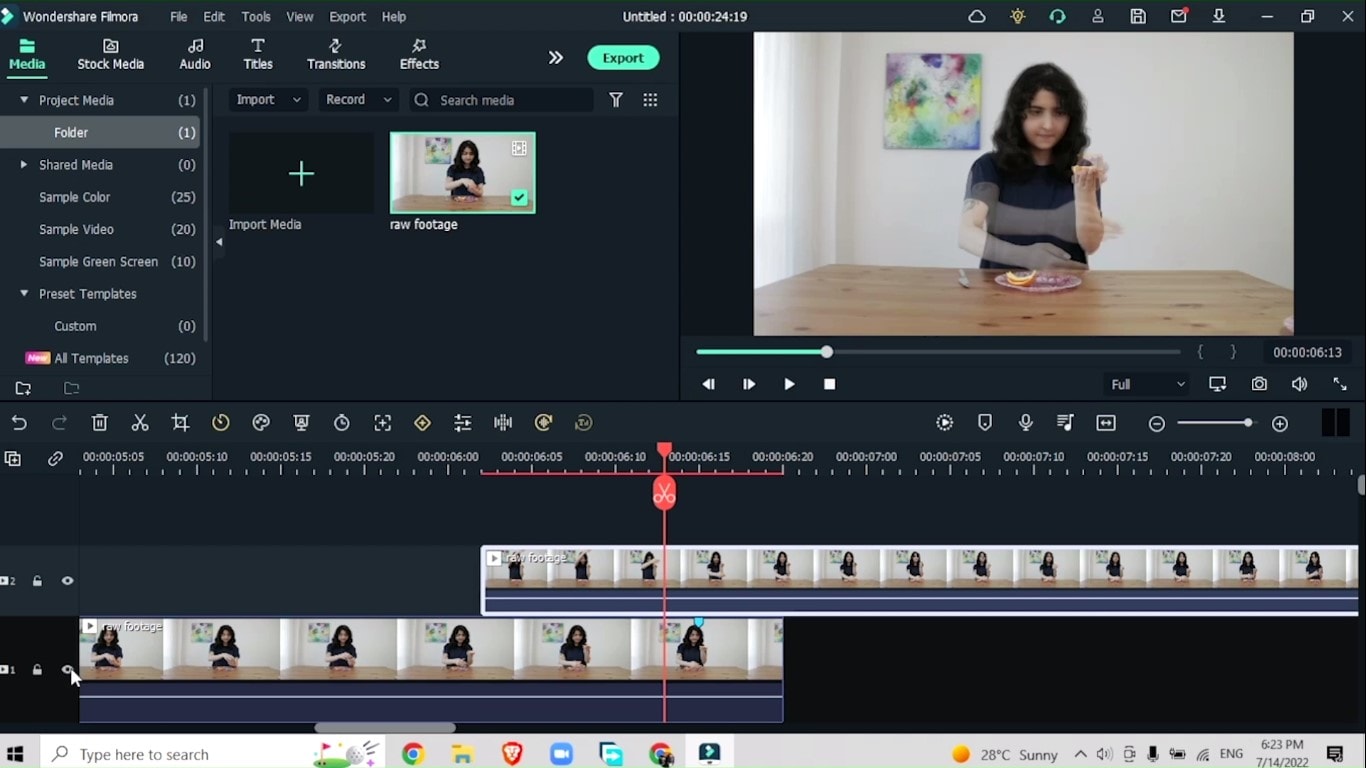
Esportazione e aggiunta di effetti
Esportare il video per aggiungere gli effetti finali. Cancellare prima la linea temporale. Ridimensionare il video andando su File > Impostazioni progetto > Ripresa ritratto
Nome immagine: project-settings-orange-effect-video.jpg
Andate su Animazione > Ingrandisci e aggiungete i fotogrammi chiave andando su Personalizza, scalando e ruotando di conseguenza
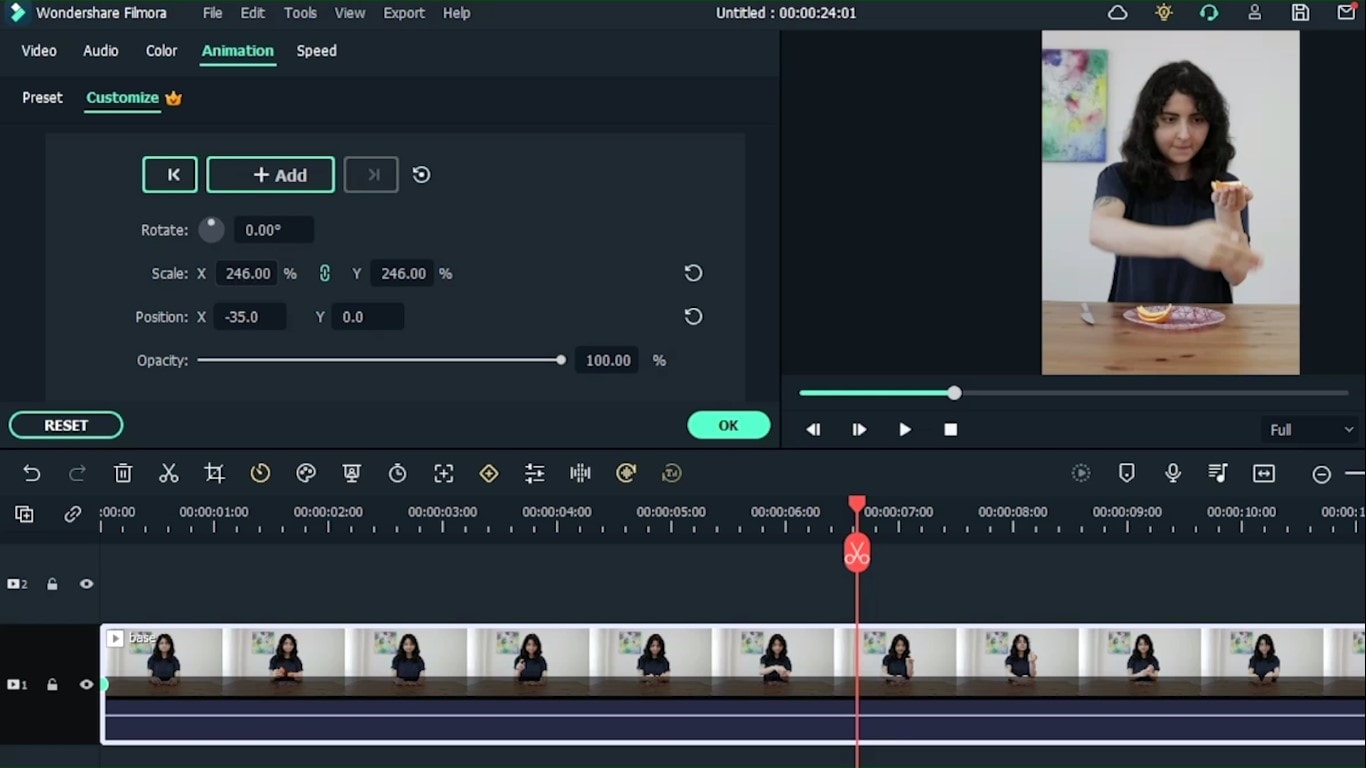
Aggiungere altri effetti
Andate su Effetti > LUT > LUT personalizzata e scegliete la vostra LUT preferita.
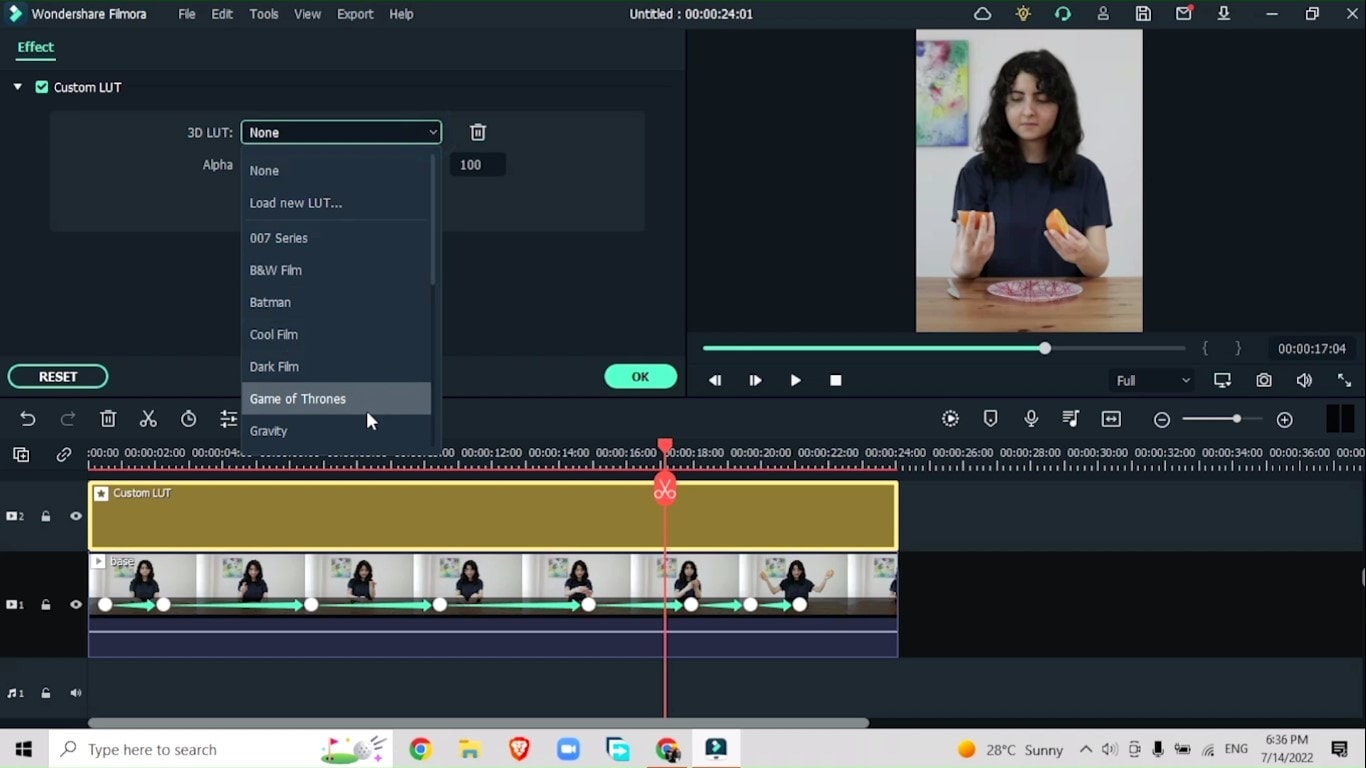
È possibile aggiungere alcuni effetti divertenti per aumentare il pubblico e incrementare le vendite dei prodotti. Tutto ciò che dovete fare è seguire questi semplici passi per ottenere questo effetto arancione senza fine e divertirvi.

Il programma di montaggio video potenziato dall'IA, superpotente e facile da usare per tutti i creatori.
Provalo Gratis Provalo Gratis Provalo Gratis Garanzia di Download Sicuro, zero malware
Garanzia di Download Sicuro, zero malware

